
Windows 10「传递优化」功能允许设备从本地网络和 Internet 的其它计算机上传和下载 Windows 10 系统与 Microsoft Store 更新。Windows 10 使用自组织分布式本地化缓存(类似于很多国内云服务商推出的 PCDN)来完成此操作,默认情况下,「传递优化」缓存最多能够使用 C 盘 10GB 空间并保留缓存内容 3 天。
当然,如果您的系统盘空间不足,或者在 Windows 10 系统「认为」有必要时,它将自动清除缓存并释放空间。此外,随着新的更新到来, Windows 10 将相应地对缓存内容进行更新。
Windows 10 中的很多缓存、临时文件和回收站内容都可以通过「存储感知」功能来优化。
如果你认为「传递优化」缓存占用了太多磁盘空间,或缓存内容保留时间太长,可以使用「组策略编辑器」或 Windows 注册表来更改「传递优化」的缓存行为。
通过组策略更改「传递优化」缓存大小和时间
1 使用 Windows + R 快捷键打开「运行」——执行 gpedit.msc 打开「本地组策略编辑器」——导航到:
计算机配置——管理模板——Windows 组件——传递优化
2 找到并双击「绝对最大缓存大小(以 GB 为单位)」,此策略允许您以 GB 单位设置缓存大小。如果你想以 C 盘空间的百分比来设置缓存大小,请配置「最大缓存大小(%)」策略。
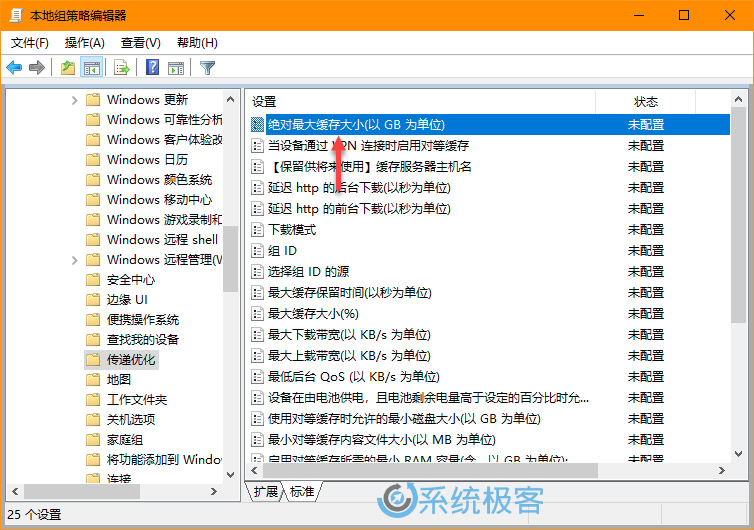
3 在策略属性窗口中选择「已启用」——然后手动设置一个缓存大小值——再点击「应用」按钮——点击「确定」按钮
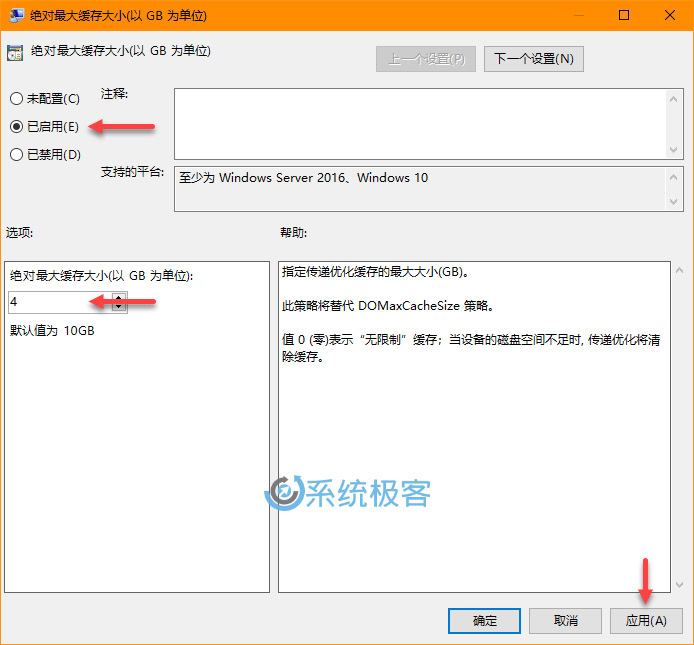
4 找到并双击「最大缓存保留时间(以秒为单位)」
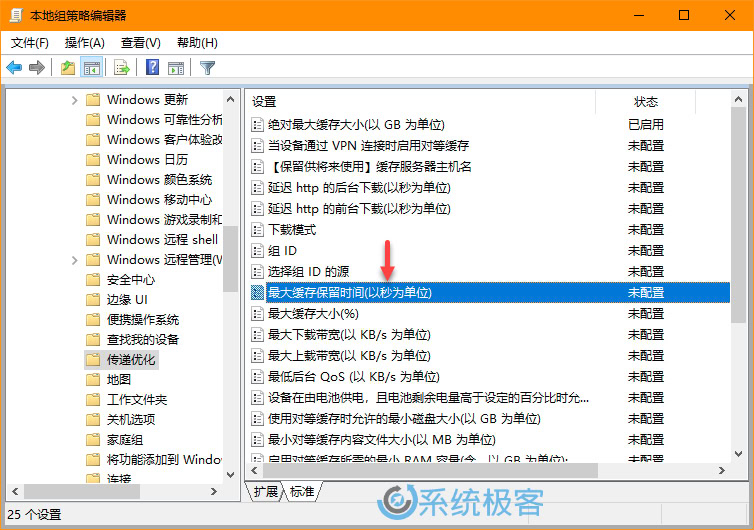
5 在策略属性窗口中选择「已启用」——然后手动设置一个以秒为时间的缓存周期,例如要保留缓存 1 周,可以设置为 604800 秒——点击「应用」按钮——点击「确定」按钮
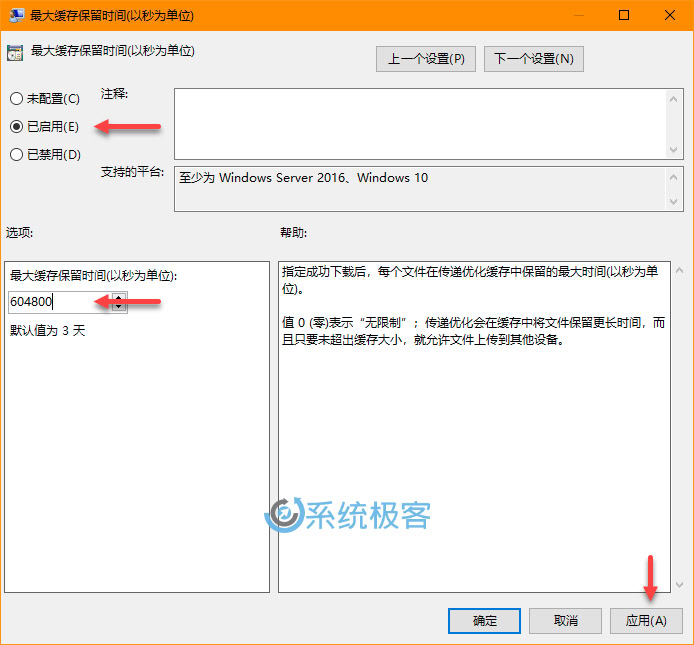
6 组策略更改完成后可以使用 gpupdate /force 命令强制刷新或重启计算机让其生效。
使用注册表更改「传递优化」缓存大小和时间
如果你使用的是 Windows 10 家庭版,可以通过更改注册表的方式来配置「传递优化」缓存大小和时间。
1 使用 Windows + R 快捷键打开「运行」—— 执行 regedit 打开「注册表编辑器」——导航到:
HKEY_LOCAL_MACHINE\SOFTWARE\Policies\Microsoft\Windows
2 右击 Windows 项——在其下新建一个名为 DeliveryOptimization 的项
3 在 DeliveryOptimization 项下新建名为 DOAbsoluteMaxCacheSize 和 DOMaxCacheAge 的 32 位 DWORD 值
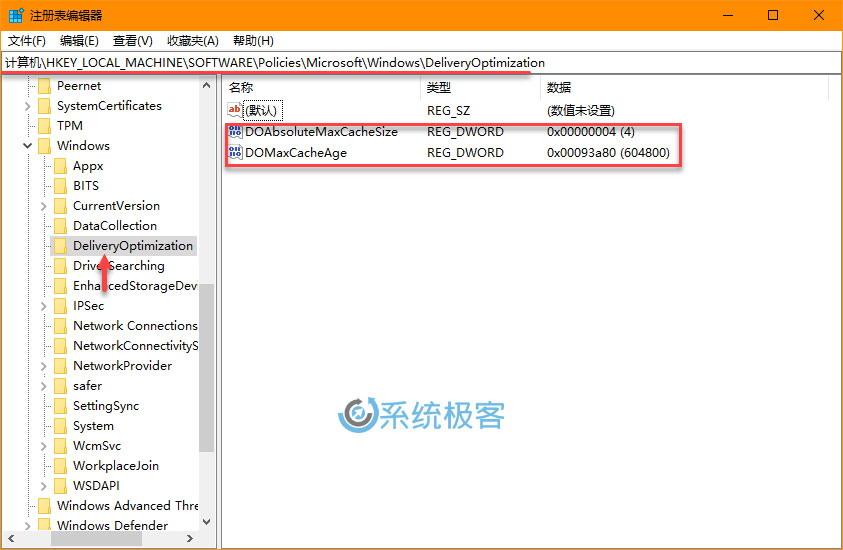
4 DOAbsoluteMaxCacheSize 用于设置「传递优化」缓存大小(GB 为单位),DOMaxCacheAge 用于设置「传递优化」缓存时间(秒为单位),其值都为十进制。
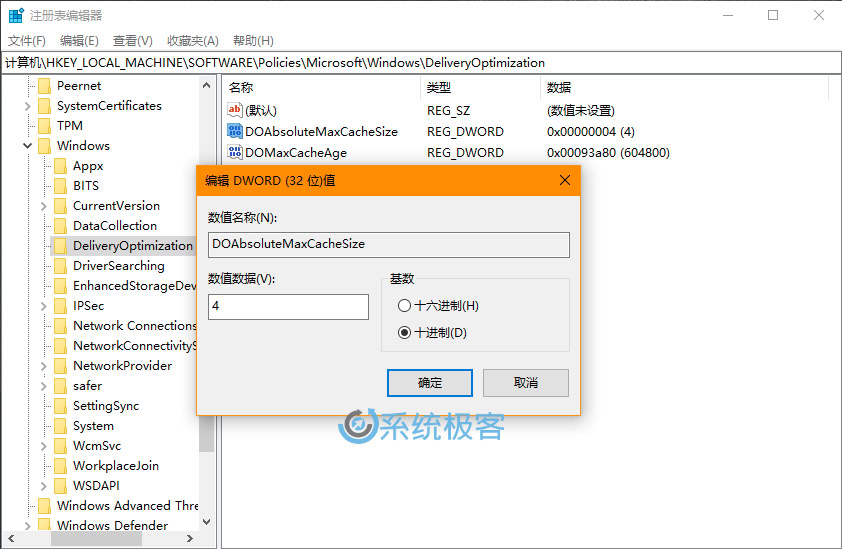
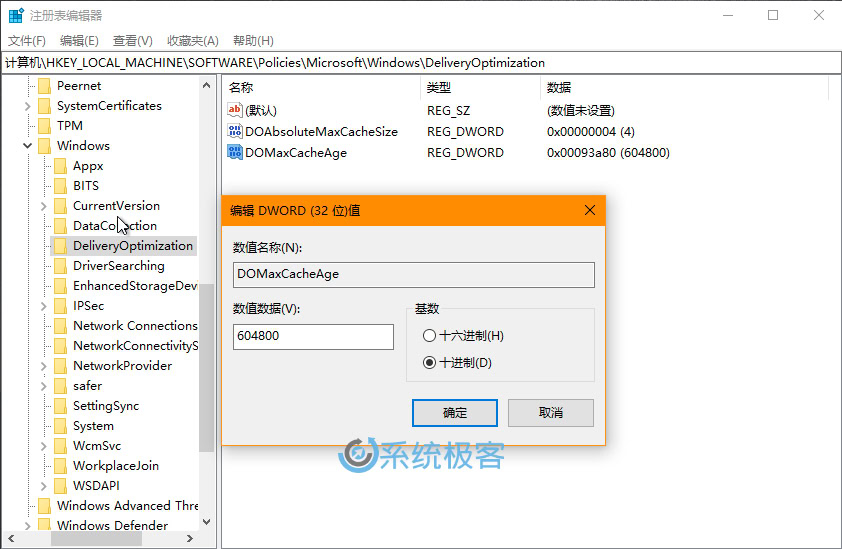












最新评论
引入了附件打开极慢的bug
不卸载它,老莫名其妙跳出来。
nb,解决了Microsoft Store更新时错误码为0x8000000B的问题
创建帐户的时候设置啊,喵喵喵 😺~